Come creare gratuitamente immagini di qualità da designer
Pubblicato: 2014-11-21Tempo di confessioni: non sono un designer. In realtà, ho pochissima esperienza con Photoshop o altri programmi di progettazione professionale. Detto questo, voglio ancora creare immagini di qualità da designer rapidamente e per conto mio. Sembra un pio desiderio, vero? Sbagliato!
Al giorno d'oggi ci sono molti strumenti online (la maggior parte dei quali sono gratuiti!) che rendono facile per le persone non designer creare immagini belle e dall'aspetto professionale. Ma ecco il trucco: anche con un ottimo strumento, è comunque importante avere alcuni suggerimenti di progettazione di base sotto la cintura. Nel post di oggi condividerò con te sei suggerimenti che ti aiuteranno ad aumentare notevolmente la qualità e l'aspetto delle immagini/grafica che crei per il tuo blog, i post sui social media e altro ancora.
Il mio strumento di scelta
Dopo aver testato una manciata di strumenti di progettazione online come PicMonkey, Skitch di Evernote e un paio di altri, ho deciso che Canva è il mio strumento preferito. Ehi, se Guy Kawasaki è disposto a sostenere il marchio, sono sicuro che sia uno strumento di prim'ordine da utilizzare per i professionisti del marketing, come me. ShortStack si è anche recentemente integrato con Canva quindi sono particolarmente affezionato al prodotto.
Anche se mi piace usare Canva, non devi farlo tu. Tutti i suggerimenti di progettazione che sto per condividere si applicano indipendentemente dallo strumento di progettazione utilizzato.
Suggerimento n. 1: scegli un'immagine che non assomigli a una foto d'archivio
Cominciamo con l'ovvio: una ricerca di immagini su Google non è il modo corretto per trovare una foto. Ci sono milioni di foto favolose ma protette da copyright sul web. Usarne uno potrebbe metterti nell'acqua calda legale. Se hai un budget generoso per l'acquisto di foto di alta qualità, sei fortunato. Ma se disponi di un budget limitato e puoi utilizzare solo foto d'archivio poco costose, potrebbe essere difficile trovare immagini uniche e ben realizzate.
Quindi, come trovare immagini fantastiche che non sembrino foto di stock standard senza drenare l'intero budget in un singolo scatto? Puoi ringraziare Dustin Senos, product designer di Medium, per la risposta a questa domanda. A gennaio, ha compilato un ottimo elenco di siti in cui è possibile trovare le migliori foto d'archivio gratuite.
Ecco qui:
• Morte alla Stock Photo http://join.deathtothestockphoto.com/
• Piccoli effetti visivi http://littlevisuals.co/
• Unsplash http://unsplash.com/
• Nuovo vecchio magazzino http://nos.twnsnd.co/
• Superfamous (richiede l'attribuzione) http://superfamous.com/
• Picjumbo http://picjumbo.com/
• La libreria dei modelli http://thepatternlibrary.com/
• Getrefe http://getrefe.tumblr.com/
• IM gratuito (richiede attribuzione) http://imcreator.com/free
• Jay Mantri http://jaymantri.com/
• Magdeleine http://magdeleine.co/
• Foodiesfeed http://foodiesfeed.com
• Picografia http://picography.co/
Un sito che ho scoperto di recente, che Senos non ha incluso nella sua lista, è Stocksy . Ho cercato "scrivania" e ho trovato così tante immagini stimolanti che si sono rivelate proprio quello che avevo in mente.
Pikwizard.com è un altro sito che offre oltre un milione di immagini stock, di cui 100.000 gratuite.
La lezione per questo suggerimento: anche se hai un budget per le foto stock, diventa furbo con il modo in cui le usi! Ci sono molti posti sul web in cui puoi trovare foto di qualità che non sballano il tuo budget. Salva i tuoi acquisti di grandi immagini per il tuo sito Web e estrai dai siti sopra elencati per i tuoi social media quotidiani e le immagini dei post del blog.
Suggerimento n. 2: usa più di un carattere
Una volta che hai trovato un'ottima immagine con cui lavorare, sei a metà strada. Ora arriva la parte difficile: aggiungere testo e modificare l'immagine (che tratterò nel suggerimento n. 5). Innanzitutto, il testo.
Un errore che molte persone fanno è attenersi a un solo font. Quando hai molto testo che vuoi mettere in evidenza sulla tua immagine, o vuoi enfatizzare una certa copia, mescola e abbina i tuoi caratteri. L'utilizzo di una varietà di caratteri renderà la tua immagine molto più interessante.
Nota importante: non tutti i caratteri funzionano bene insieme!

Suggerimento n. 3: scegli una tavolozza di colori complementare
Se stai creando un'immagine da zero (senza un'immagine di base o di sfondo), ci sarà molto da fare sulla tavolozza dei colori che scegli, poiché sarà il fulcro del tuo design. Può sembrare facile, ma scegliere i giusti colori complementari da abbinare richiede un po' di pianificazione. Per fortuna, c'è Colourlovers .
Colourlovers è una community creativa in cui le persone condividono colori, tavolozze e modelli con altri designer, anche dilettanti come me. Se navighi per qualche minuto, vedrai esempi di colori che funzionano bene insieme e cattureranno qualsiasi stato d'animo o stile tu stia cercando di trasmettere. Puoi cercare per canale, ad esempio "Business", "Stampa" o "Web" o per tendenza, ad esempio "Fatto a mano", "Moda di strada" o "Matrimonio". Bonus: tutte le tavolozze di colori e i modelli sul sito sono gratuiti!
Quando scegli la tavolozza dei colori, tieni presente il contrasto. Zach Kitschke di Canva spiega che l'uso del contrasto aiuta i tuoi progetti a distinguersi. "Assicurati di utilizzare colori contrastanti, in particolare quando scegli il colore di sfondo e il colore di qualsiasi carattere o grafica che utilizzi nel tuo progetto", afferma. "Una buona regola è che se hai uno sfondo di colore chiaro, dovresti usare un carattere scuro (e viceversa)." Consiglio solido, Zach!
Suggerimento n. 4: crea blocchi di colore per il testo
Quando hai trovato un'ottima immagine da utilizzare per la base della tua grafica, crea una forma sopra di essa per visualizzare il testo. Non sai di che colore creare la tua forma? Poppie Pack, Senior Graphic Designer di Canva, suggerisce di trovare i colori dominanti nell'immagine e di applicarli alla forma e al testo per creare coesione estetica.
Puoi vedere come ha tratto il colore che ha scelto per la sua forma a blocco dai semi dei kiwi e il colore verde che ha scelto per il suo testo dal colore del frutto.
Suggerimento n. 5: ammorbidisci l'immagine di sfondo
Quando hai del testo che vuoi mettere in evidenza su un'immagine concorrente (un'immagine con uno spazio bianco minimo o chiaro, come quella che ho usato per la mia immagine di esempio "scrivania"), ammorbidisci la tua immagine sfocandola o diminuendo la sua trasparenza. Quando lo fai, il tuo testo/messaggio sarà in primo piano e al centro.
Suggerimento n. 6: mantienilo semplice
Nel design, less is more! Proprio come l'atteggiamento di Coco Chanel nei confronti dei gioielli. È famosa per aver detto: "Prima di uscire di casa, guardati allo specchio e togliti una cosa". La stessa idea può essere applicata al design. Prima di decidere che hai finito con la tua immagine, guardala e chiedi: "Posso sottrarre qualcosa?" Se puoi, fallo.
Il prodotto finale
Ovviamente ho dovuto mettere i miei soldi dove è la mia bocca. Tenendo a mente tutti e sei i suggerimenti, ecco un'immagine di un post sul blog che ho creato utilizzando Canva.
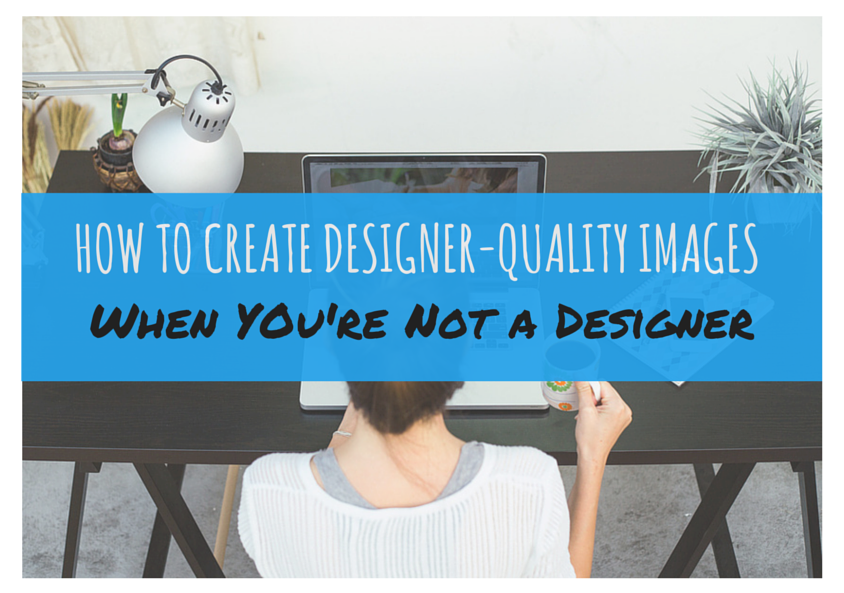
Passo dopo passo, ecco come ho creato questa immagine, utilizzando Canva:
1. Ho caricato l'immagine che ho acquistato da Stocksy.
2. Per creare un blocco di colore per il mio testo, ho utilizzato la grafica gratuita "Un blocco di testo" di Canva e ne ho cambiato il colore in blu.
3. I caratteri. Oh ragazzo! Ho passato un bel po' di tempo a decidere sui miei due tipi di testo. Il testo in alto si chiama "Maiuscoletto" e quello in basso si chiama "Segnale permanente". Mi piace molto il testo in basso perché sembra la scrittura di un dilettante. E poiché l'argomento del post del blog è rivolto a designer dilettanti, penso che l'atmosfera del carattere del testo funzioni.
4. Ho ridotto la trasparenza della mia immagine di sfondo a 82 per far risaltare di più il titolo del mio post sul blog. Viola! Immagine completa.
Hai mai creato o modificato un'immagine utilizzando Canva? Se lo hai, mi piacerebbe se condividessi con me i tuoi suggerimenti di progettazione nella sezione commenti qui sotto.
Buona progettazione, amanti di Canva!
